Ekrāna apdegums, termins, kas atvasināts no vecās CRT (katodstaru lampas) tehnoloģijas — un iemesls plašai dekoratīvo ekrānsaudzētāju nozarei — apraksta attēla saglabāšanas fenomenu, ko citādi dēvē par noturību, spoku attēli, izplūduši attēli, artefakti vai pēcattēli, kas paliek viedtālruņa ekrānā pēc tam, kad oriģinālais attēls ir garš pagājis. Tie laika gaitā var pasliktināt ekrāna lasāmību un krāsas un samazināt viedtālruņa lietošanas pieredzi.
Saturs
- Izslēdziet ierīci
- Iegūstiet koriģējošu lietotni
- Mainiet iestatījumus
- Ekrāna apdegums LCD ekrānā
Mobilajās ierīcēs ekrāna apdegums tiek identificēts visbiežāk AMOLED vai OLED ekrāni, un pat tad tas ir diezgan reti sastopams jaunākos viedtālruņos. Tas notiek, ja lietotāji pārāk ilgi atstāj attēlu savā ekrānā, izraisot pikseļu grūtības, pārejot uz citu krāsu. Tas var notikt vieglāk ar zilām krāsām, taču var notikt ar jebkuru attēlu, kas ir atstāts ekrānā pārāk ilgi, īpaši spilgtākajā iestatījumā. Ekrāna izdegšana var būt arī pastāvīga un uzskatīta par displeja aparatūras defektu, nevis programmatūras grafikas vai displeja draivera problēmu. Ekrāna sadedzināšanai
savās mobilajās ierīcēs, ir dažas lietas, ko varat darīt, lai atrisinātu problēmu un, vēl labāk, novērstu tās rašanos. Šeit ir dažas vienkāršas darbības, kuras varat veikt.Ieteiktie videoklipi
Izslēdziet ierīci

Šis ir vienkāršākais risinājums un bieži vien ir efektīvs, it īpaši, ja attēla saglabāšanu uztverat agri un vēlaties to ātri novērst. Pilnībā izslēdziet tālruni, pilnībā izslēdziet to un ļaujiet tam atpūsties pāris stundas. Ja ekrāna izdegšanas problēma ir neliela, pikseļiem ir pietiekami daudz laika atjaunoties, samazinot pēcattēlus, tāpēc tālruņa ekrāns izskatīsies svaigs, kad to atkal ieslēdzat. Šī ir viena no daudzpusīgā organisko pikseļu slāņa priekšrocībām, ko izmanto OLED ekrānos, kas var izlabot sevi vieglāk nekā pagātnes pikseļi.
Saistīts
- Lūk, kā iPadOS 17 paceļ jūsu iPad uz nākamo līmeni
- Apple pievieno pavisam jaunu lietotni jūsu iPhone tālrunim ar iOS 17
- iOS 16.5 jūsu iPhone tālrunim piedāvā divas aizraujošas jaunas funkcijas
Iegūstiet koriģējošu lietotni
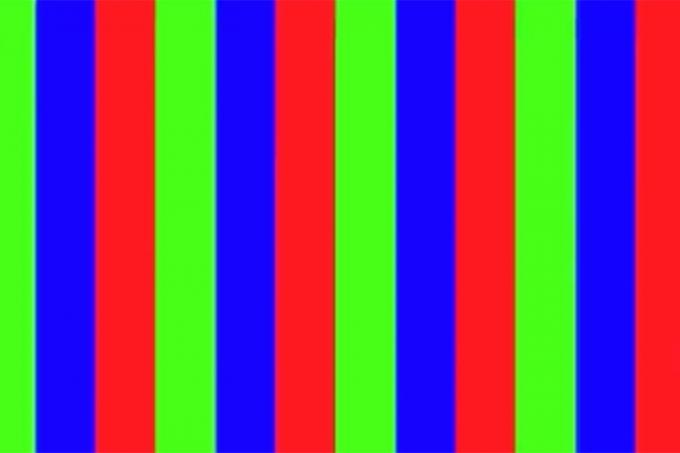
Ja, izslēdzot mobilo ierīci uz laiku, problēma netiek pilnībā atrisināta, laba nākamā iespēja ir atkārtoti apmācīt ekrāna pikseļus, lai tie atgrieztos līdzsvarā. Labās ziņas ir tādas, ka tam ir lietotnes. Priekš Android ierīcēm, Google Play veikalā ir spēcīgs ekrāna korektoru un testeru kolekcija ieskaitot OLED taupītājs. Ja jums ir iOS ierīce, varat izmantot tādu lietotni kā Tā vietā ārsts OLED X. Šī lietotne pārvieto jūsu pikseļus, izmantojot vairākas krāsas un spilgtuma līmeņus, cenšoties tos atiestatīt.
Ja nevēlaties lejupielādēt lietotni, varat mēģināt pārbaudīt ScreenBurnFixer tīmekļa vietne. Tajā ir videoklipu kolekcija ar krāsainiem slaidiem un rūtainiem rakstiem, kas paredzēti, lai palīdzētu atjaunot pikseļus. Palaidiet dažus no tiem un pārbaudiet, vai tie novērš jūsu pikseļu problēmu.
Mainiet iestatījumus

WhatsApp tumšais režīms operētājsistēmā Android
Varat aktīvi rīkoties, lai izvairītos no mobilās aparatūras ekrāna apdegumiem vai mazinātu to ietekmi, mainot dažādus iestatījumus, kurus, iespējams, nezināt, ka tas varētu jums palīdzēt. Pārliecinieties, ka ievērojat šādas vadlīnijas:
- Zemāki spilgtuma iestatījumi: Jo augstāks ir spilgtuma iestatījums, jo grūtāk ir jādarbojas OLED pikseļiem, kas var izraisīt ekrāna apdegumus. Ja jūsu mobilajā ierīcē ir pastāvīgi iestatīts lielāks spilgtums, pārslēdziet to uz automātisko spilgtumu vai zemāku spilgtuma līmeni, lai novērstu problēmas. Operētājsistēmā iOS 14 dodieties uz Iestatījumi > Displejs un spilgtums un ieslēdziet Automātiski iestatījumu. The Iespējas,Patiess tonis, un Nakts maiņa iestatījumi arī palīdz modulēt pārmērīgu spilgtumu un novērš pārdegšanu. Android ierīcē dodieties uz Iestatījumi > Displejs > Spilgtuma slīdnis vai ieslēdziet Auto lai automātiski pielāgotu spilgtumu.
- Iestatiet bloķēšanas ekrānu un miega taimerus: Viedtālruņi ir aprīkoti ar automātiskiem taimeriem bloķēšanai un pāriešanai miega režīmā, kas abi izslēdz ekrānu, kad tas kādu laiku nav izmantots. Pārliecinieties, vai šie iestatījumi ir ieslēgti un iestatīti uz minūti. Ja vienu minūti neesat skatījies tālrunī, iespējams, tas ir labi, ja tas izslēdz ekrānu un bloķē to. Tas būtībā novērš attēla saglabāšanu, jo ekrāns nepaliks ieslēgts pietiekami ilgi, lai tas notiktu. Operētājsistēmā iOS 14 dodieties uz Iestatījumi > Displejs un spilgtums > Automātiskā bloķēšana un izvēlieties, kuru laika intervālu vēlaties. Operētājsistēmā Android 10 dodieties uz Iestatījumi > Displejs > Ekrāna taimauts un izvēlieties vajadzīgo intervālu.
- Atbrīvojieties no izvēlņu, statusa un navigācijas joslām: Attēla saglabāšana var notikt, ja aktīvi izmantojat lietotni, kurā ir pastāvīga rīku vai paziņojumu josla, piemēram, spēlējot spēli vai skatoties filmu. Ja šīs joslas nepazūd, tās izraisa ekrāna apdegumus pēc ilgām sesijām. Meklējiet iespējas pēc brīža paslēpt šīs ikonas un rīkus, lai tie ne vienmēr būtu pieejami. To darīs arī ieskaujošie režīmi jūsu mobilajai operētājsistēmai.
- Iespējot tumšo režīmu: Lai gan tas negarantē pret attēla saglabāšanu, tumšā režīma izmantošana mobilajā ierīcē var palīdzēt samazināt risku, jo īpaši, ja runa ir par spilgtuma līmeņu pārmērīgu izmantošanu. Varat arī mēģināt izvēlēties tumšas tastatūras apvalkus. Iespējojiet tumšo režīmu operētājsistēmā iOS 14 ar Iestatījumi > Displejs un spilgtums > Tumšs vai izmantojiet Iespējas funkcija taimera iestatīšanai. Android ierīcē dodieties uz Iestatījumi > Displejs > Nakts režīms vai Komforta skats vai iestatiet grafiku jebkurai funkcijai.
Ekrāna apdegums LCD ekrānā

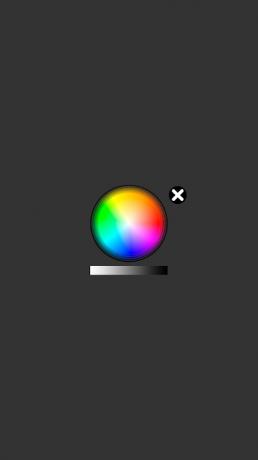

Ekrāna apdegums var kļūt arī par problēmu LCD mobilajos ekrānos. Lai gan tas var būt rets gadījums, tas nav arī neiespējami. Ja tas notiek, to labošana ir daudz grūtāka, jo LCD pikseļi darbojas savādāk nekā OLED ekrāni. Tāpēc jums, iespējams, nāksies pieņemt, ka LCD ekrāna ekrāna apdegumi, visticamāk, paliks. Bet pirms padoties visas cerības, jums joprojām vajadzētu mēģināt izmantojot LCD Burn-In tīrītāju, kas ciklu krāsas ir līdzīgas tā OLED līdziniekam, lai mēģinātu labot pikseļus.
Jūsu pēdējā iespēja pēc tam, kad nav izdevies novērst ekrāna apdegumus ar iepriekš minētajām metodēm, būtu redzēt ja jūsu ierīcei ir garantija, lai jūs varētu izslēgt ekrānu vai to salabot līdz a profesionāli.
Redaktoru ieteikumi
- 16 labākās ziņojumapmaiņas lietotnes operētājsistēmām Android un iOS 2023. gadā
- iOS 17 ir oficiāla, un tā pilnībā mainīs jūsu iPhone
- Jūsu iPhone var nozagt šo Pixel Tablet funkciju, kad tas iegūs iOS 17
- iOS 17 jūsu iPhone var pievienot milzīgu Android funkciju
- iOS 16.3.1 novērš galvenās kļūdas jūsu iPhone — un ievieš jaunu
Uzlabojiet savu dzīvesveiduDigitālās tendences palīdz lasītājiem sekot līdzi steidzīgajai tehnoloģiju pasaulei, izmantojot visas jaunākās ziņas, jautrus produktu apskatus, ieskatu saturošus rakstus un unikālus ieskatus.




